우분투 10.04에 피카사 3.0 (Picasa 3.0) 설치하기
deb http://dl.google.com/linux/deb/ stable non-freedeb http://dl.google.com/linux/deb/ testing non-free
를 추가한다.
2. 다음 아래 인증 키를 내려받은 다음
인증-+키 파일 가져오기 를 눌러 파일을 등록한다.그리고 닫기를 누르면 업데이트가 이루어진다.
3. 이제 터미널을 실행시키고
$sudo apt-get update
$sudo apt-get install picasa
피카사를 설치한다.
자 이제 그럼 싷행을 시켜보자.
피카사는 프로그램-그래픽에 메뉴가 들어가 있는데 피카사를 실행하기 전에
먼저 한글 글꼴을 설정해 주어야 한글메뉴를 제대로 볼 수 있다.
1. 프로그램-그래픽-Picasa-Picasa Font Settings 를 누르면 아래 경고가 뜹니다. 간단히 'Yes' 를 누르고

2. 폰트 셋팅에서 Add를 눌러 원하는 폰트(글꼴)를 설치합니다.


저는 서울 남산체를 설치했습니다.

사용할 글꼴을 선택 후 OK를 눌러주면 폰트 설정 끝!!
자, 이제 본격적으로 피카사 3.0 베타를 사용해 보겠습니다.
1. 프로그램-그래픽-Picasa-Picasa 를 선택하시면 아래 보시는 것처럼 피카사 3.0 베타가 실행됩니다.

2. 다음은 라이센스에 동의하라고 합니다. 동의하시면 됩니다. Next, I Agree 하면 되죠.^^


3. 드디어 피카사 3.0 베타가 실행되었습니다.

내 컴퓨터의 사진을 불러들이고 있습니다.
'우분투 10.04 (리눅스) > 그래픽' 카테고리의 다른 글
| 우분투 10.04에서 사진 관리하기 - Shotwell photo manager (0) | 2010.05.01 |
|---|---|
| 우분투용 Picasa 2.7 (0) | 2010.04.20 |
| 우분투 10.04 빠른 이미지 뷰어 - Viewnior소스 (0) | 2010.04.01 |


 linux_signing_key.pub
linux_signing_key.pub










 english.pdf
english.pdf















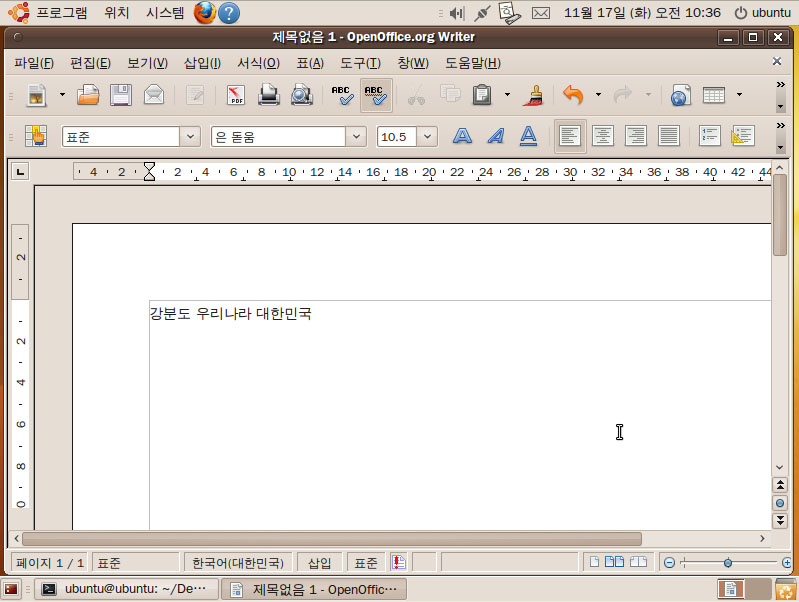


 114379-Karmic_Nights.tar.gz
114379-Karmic_Nights.tar.gz







 stardict-KoreanDic-2.4.2.tar.bz2
stardict-KoreanDic-2.4.2.tar.bz2